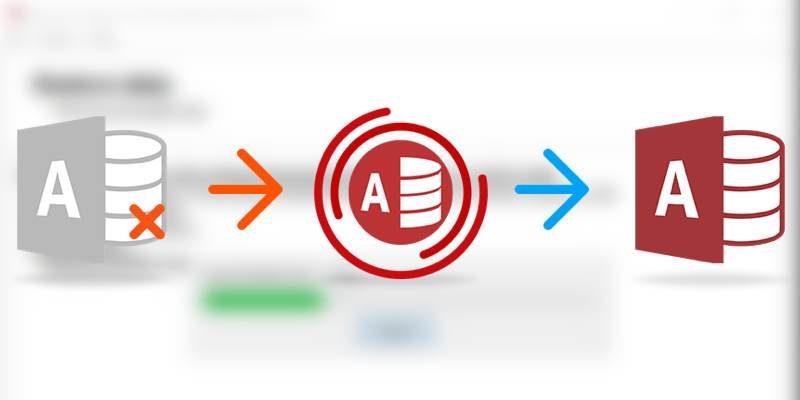Это спонсируемая статья, которая стала возможной благодаря Recovery Toolbox. Фактическое содержание и мнения являются единственным мнением автора, который сохраняет редакционную независимость, даже если публикация спонсируется.
Microsoft Access — это не то программное обеспечение, которое вы часто используете случайно. Скорее всего, если вы используете Access, вы используете его для своей работы или чего-то столь же важного. Поэтому, если что-то пойдет не так с вашими базами данных Access, у вас, вероятно, будут большие проблемы.
Именно здесь появляется Recovery Toolbox for Access . Это часть группы приложений из Recovery Toolbox, ориентированных на восстановление данных. Этот инструмент специально восстанавливает файлы баз данных MDB и ACCDB, и, по нашему опыту, он может оказаться бесценным инструментом, если вы опытный пользователь Access.
Цены
Существует несколько различных вариантов цен на Recovery Toolbox for Access, в зависимости от того, как вы будете его использовать. Самой доступной является Персональная лицензия, которая стоит 27 долларов. Это для вас, если вы собираетесь использовать программное обеспечение только для собственного некоммерческого использования.
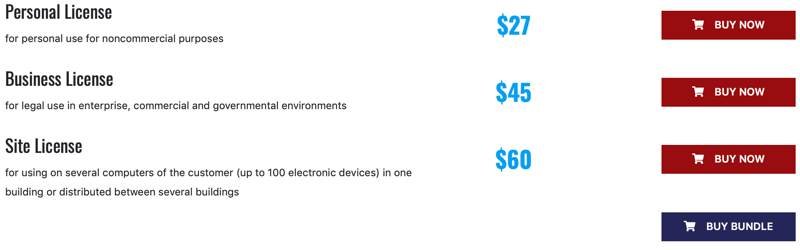
Если вы используете Recovery Toolbox for Access в профессиональны
Contents
Цены
понадобится Бизнес-лицензия. Это решение распространяется на корпоративные, коммерческие и государственные учреждения и стоит 45 долларов США.Наконец, если вы будете использовать программное обеспечение на нескольких компьютерах, вы можете выбрать Site License. Это охватывает до 100 компьютеров в одном или нескольких зданиях и стоит 60 долларов США.
Системные требования
Recovery Toolbox for Access доступен только для Windows, но это не должно быть проблемой, поскольку Access доступен только для Windows. Если ваша операционная система не очень древняя, вы сможете запускать программное обеспечение. Поддерживаются Windows 98, Me, 2000, XP, Vista, 7, 8 и 10, а также Windows Server 2003, 2008, 2012 и 2016.
Вам также понадобится установленный Microsoft Access 2003 или более поздней версии, но, учитывая назначение этого программного обеспечения, это не должно быть проблемой.
Функции
Если вы не используете очень устаревшую версию Access, Recovery Toolbox for Access сможет восстановить ваши базы данных. Он поддерживает базы данных Access 2003, 2007, 2010, 2013, 2016 и 2019, а также соответствующие версии Office 365.
Он может восстанавливать поврежденные таблицы, а также данные из поврежденных таблиц. Программное обеспечение также поддерживает восстановление как первичных, так и внешних ключей и индексов. Recovery Toolbox for Access также может восстанавливать средства просмотра, за исключением тех, которые были использованы в формах и отчетах.
Системные требования="Recovery Toolbox для доступа к поврежденному файлу">
Программное обеспечение может восстанавливать запросы, удаленные таблицы и многое другое. Он также поддерживает восстановление данных Unicode, что может быть для вас важно. Программное обеспечение поддерживает большинство типов запросов Access, за исключением тех, которые используются в формах и отчетах.
Что касается процесса восстановления, вы можете предварительно просмотреть восстанавливаемые данные. Recovery Toolbox for Access даже поддерживает предварительный просмотр восстанавливаемых структур и сценариев перед началом процесса восстановления.
Ограничения
У Recovery Toolbox for Access есть несколько ограничений. Хотя он может восстановить ошеломляющее количество данных, есть некоторые вещи, которые о
Функции
ановить. К ним относятся формы, макросы и модули.Программное обеспечение также не может восстановить файлы, защищенные паролем. Это и понятно, ведь если бы это было возможно, с его помощью можно было бы снять парольную защиту с чужих файлов базы данных.
Использование Recovery Toolbox для доступа
Сначала установите Recovery Toolbox for Access на свой компьютер. После этого восстановление баз данных Access станет простым процессом.
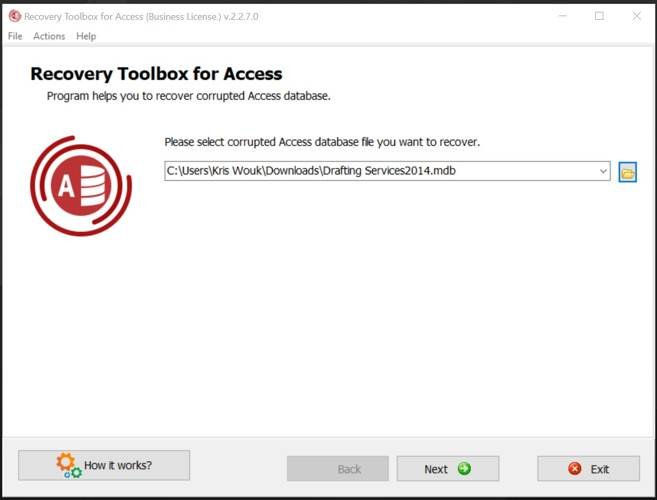
Запустите приложение, и вам будет предложено выбрать файл для восстановления. Выберите файл через стандартное меню выбора файлов. Теперь нажмите кнопку «Далее», чтобы перейти к предварительному просмотру процесса восстановления.
Вы получите представление о том, какие части вашей базы данных можно восстановить. Во многих случаях вся база данных или, по крайней мере, большая ее часть подлежит восстановлению. Теперь снова нажмите кнопку «Далее».
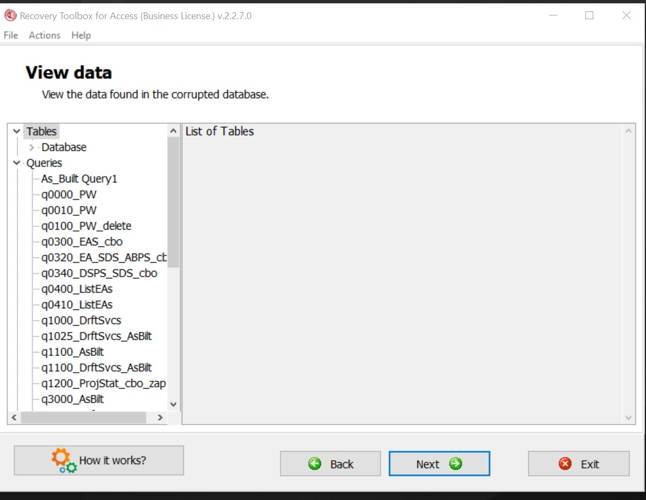
На следующем экране у вас будет два варианта. Первый — это файл, в который нужно сохранить восстановленные данные. Второй — режим восстановления. Вы можете восстановить все объекты, только существующие объекты или только удаленные объекты. По умолчанию выбран режим «Восстановить все объекты».
Теперь нажмите кнопку «Восстановить», чтобы начать процесс восстановления. После завершения закройте приложение и откройте новый файл в Access.
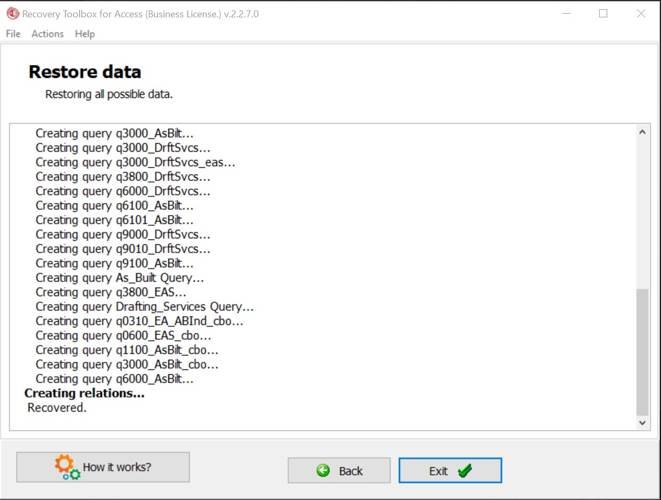
Recovery Toolbox прислал нам ряд файлов для тестирования Recovery Toolbox for Access, поскольку не у всех есть поврежденная база данных Access. Каждый раз процесс восстановления был простым и чрезвычайно быстрым.
Восстановление онлайн
Еще один вариант — использовать онлайн-инструмент. Это удобно, если на вашем компьюте
Ограничения
ess или вы не хотите устанавливать полную версию программного обеспечения.Чтобы начать, просто перейдите к Веб-сайт Recovery Toolbox for Access .
Заключение
Как и большинство программных инструментов Recovery Toolbox, это программное обеспечение имеет очень специфические сценарии использования. Если вы случайный пользователь, вы можете купить программное обеспечение, если что-то пойдет не так. Если ваши средства к существованию зависят от ваших баз данных Access, вам следует держать под рукой Recovery Toolbox for Access. Учитывая относительно невысокую цену, оно того стоит.Использование Recovery Toolbox для доступано вы не уверены, хотите ли за это платить, у вас есть варианты. Как упоминалось ранее, существует онлайн-инструмент для одноразового использования. Также можно попробовать версию загружаемая демо-версия Recovery Toolbox for Access . Это позволит вам убедиться, что программное обеспечение будет работать на вас, прежде чем платить за обновление.